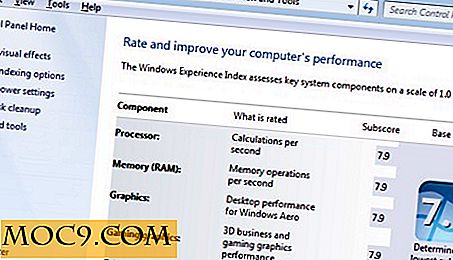Slik legger du enkelt til nye kommandoer til Macs terminal
Ved installasjon inneholder alle Macer et bredt utvalg av Terminal-kommandoer. Men da du får mer erfaring med Terminal (eller hvis du blir med oss fra Linux), kan du snart finne ut at noen viktige kommandoer mangler. Hvor er wget, for eksempel eller nmap ? Hvis du trenger disse kommandoene, kan du enkelt legge dem til macOS Terminal med en pakkebehandling.
En pakkebehandling er et program som håndterer nedlasting, installering og oppgradering av et sett med programvareverktøy. I så fall er vår pakkebehandling ansvarlig for nedlasting og installering av de forskjellige Terminal-kommandoer som vi vil bruke. Hvis du er en Linux-bruker, gjenkjenner du dette funksjonelt fra apt-get eller yum .
Selv om det finnes en rekke forskjellige pakkeforvaltere tilgjengelig for macOS, bruker vi Homebrew for denne veiledningen. Det er vel ansett, mye brukt, og lett å komme i gang med. I tillegg er det gratis.
Installere Homebrew
Vær oppmerksom på at før du installerer Homebrew, må du ha kommandolinjeverktøyene Xcode installert. Dette leveres med Xcode som er installert fra App Store.
1. Åpne Terminal (/Application/Utilities/Terminal.app).
2. Kopier og lim inn følgende kommando i Terminal og trykk Enter.
/ usr / bin / ruby -e "$ (curl -fsSL https://raw.githubusercontent.com/Homebrew/install/master/install)"

Denne kommandoen kjører et Ruby-skript som laster ned Homebrew pakkebehandling fra GitHub.
3. Når du blir bedt om det, trykker du på Enter for å fortsette installasjonen.

4. Skriv inn administratorpassordet ditt når du blir bedt om det.

5. Når programmet er ferdig installert, blir du returnert til ledeteksten. Herfra kan du se Homebrews dokumentasjon ved å skrive brew help kommandoen, eller du kan fortsette til neste trinn.

Søker etter pakker
For å finne programmer og kommandoer for nedlasting, må du først søke i Homebrews database for programmet du vil ha. For dette eksempelet vil vi søke etter wget . Wget er en populær Linux-kommando som laster ned filer fra HTTP- og FTP-servere.
1. Skriv inn følgende kommando og trykk Enter:
brygg søk wget

2. Etter et øyeblikk vil to resultater bli kalt wget og wgetpaste . Jeg vet ikke hva wgetpaste er, men jeg kan finne mer info ved hjelp av kommandoen brew info :
bryg info wgetpaste

3. Vi kan se fra beskrivelsen at wgetpaste vil " Automatisere liming til en rekke pastebin-tjenester. "Siden wget er et program som laster ned filer fra nettet, høres det ikke ut som det jeg leter etter. Det inkluderer også wget som en avhengighet, så jeg ville ikke kunne kjøre den uten wget uansett.

Installere pakker
1. Nå som jeg har bekreftet at wget pakken er den jeg vil, skriver jeg inn følgende kommando og trykker på Enter:
brew install wget

2. Homebrew vil nå begynne å jobbe med sin pakkehåndterende magi. I tillegg til wget kan jeg se at det også installerte openssl, som regnes som en avhengighet for wget .

3. Når installasjonen er fullført, blir jeg sendt tilbake til ledeteksten.
Bruk av nye kommandoer

Nå som vi har installert wget kommandoen, kan vi bruke den som alle andre Terminal-kommandoer.
1. For eksempel, hvis vi skriver man wget, vil vi se mannens side for wget, akkurat som forventet.


2. Og vi kan bruke wget akkurat som vi ville på Linux. For eksempel, for å laste ned en zip-fil fra et nettsted, vil vi bruke en kommando som den nedenfor:
wget http://domain.com/file.zip
3. Her er et ekte eksempel på en teksturpakke jeg lastet ned fra TextureMate.

Og når nedlastingen er fullført, returneres jeg til ledeteksten.

Konklusjon
Når du blir mer erfaren med MacOS terminal, kan du begynne å innse at noen Terminalkommandoer som er vanlige i Linux mangler fra MacOS. Det er enkelt å legge til nye Terminal-kommandoer til kommandobiblioteket ditt ved hjelp av Homebrew.




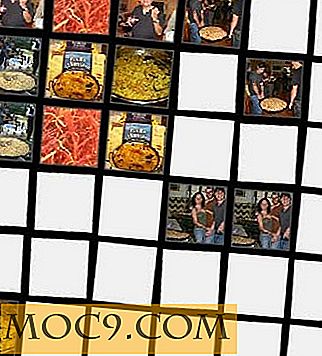
![Slik overvåker og ser nettverk / Internett-trafikk fra ethvert program [Windows]](http://moc9.com/img/FiddlerHTTPdebuggingofInternetExplorer.jpg)